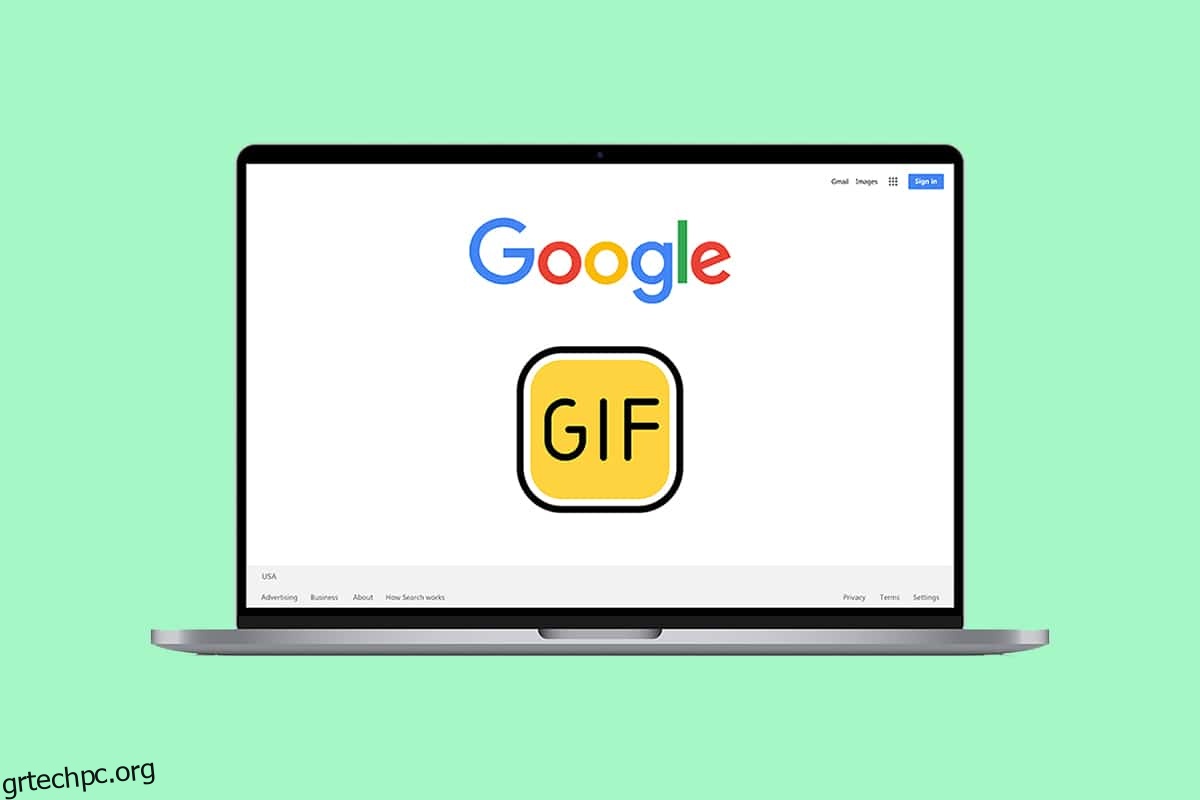Αναρωτιέστε πώς να αλλάξω την εικόνα μου στο Google; Τότε είστε στο σωστό μέρος. Ας ξεκινήσουμε με μια προειδοποίηση, το περιεχόμενο του άρθρου μπορεί να κάνει τον παραλήπτη του email σας να εστιάσει στην εικόνα του προφίλ σας. Το άρθρο βασίζεται στις μεθόδους χρήσης μιας κινούμενης εικόνας προφίλ GIF αντί για τις τυπικές. Εάν προκύψει το ερώτημα πώς να δημιουργήσετε μια κινούμενη εικόνα προφίλ στο Google, διαβάστε το άρθρο μέχρι το τέλος. Ως προαπαιτούμενο υλικό, πρέπει να έχετε το αγαπημένο σας αρχείο GIF σε μια προσβάσιμη τοποθεσία στον υπολογιστή σας. Τώρα, συνεχίστε την ανάγνωση.

Πίνακας περιεχομένων
Πώς να αλλάξω την εικόνα μου Google σε κινούμενο GIF
Παρακάτω είναι όλες οι πιθανές μέθοδοι για να αλλάξω την εικόνα μου Google σε κινούμενο GIF
Μέθοδος 1: Μέσω της εικόνας προφίλ του Gmail
Αυτή είναι η απλούστερη μέθοδος με την οποία μπορείτε να τροποποιήσετε την εικόνα προφίλ στον λογαριασμό σας στο Gmail σε ένα κινούμενο GIF. Ακολουθήστε τα παρακάτω βήματα για να αλλάξετε την εικόνα μου στο Google μέσω της εικόνας προφίλ του Gmail.
1. Πληκτρολογήστε Chrome στο μενού αναζήτησης και ξεκινήστε το για να ανοίξει.
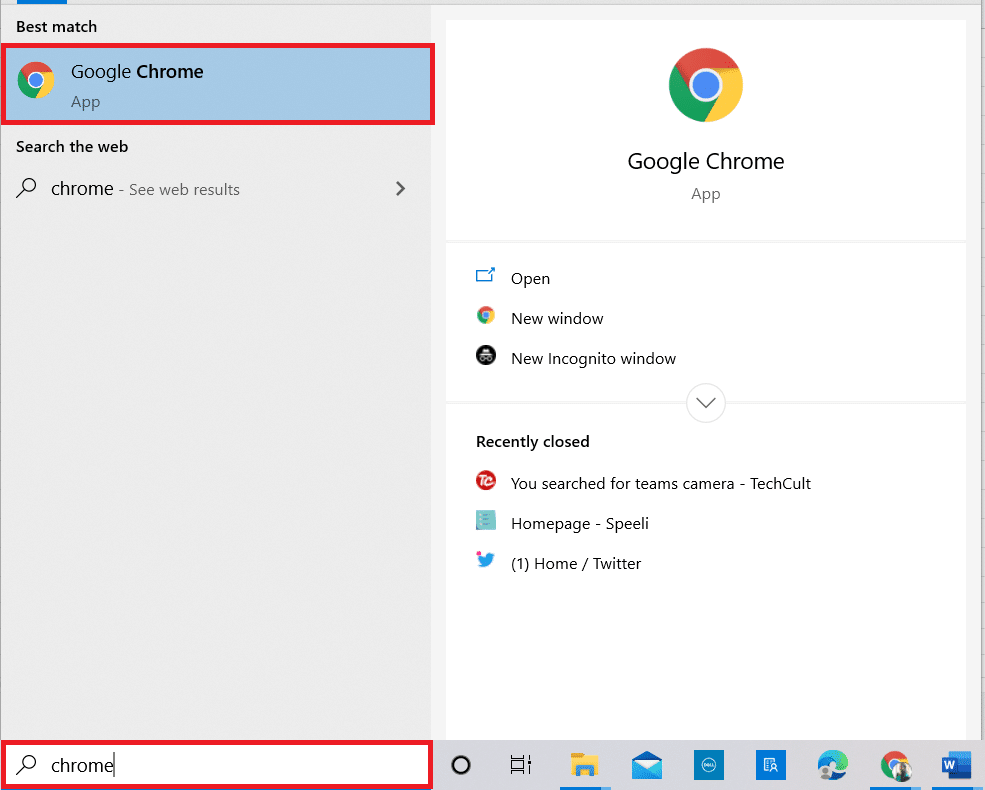
2. Μεταβείτε στον ιστότοπο του Gmail και συνδεθείτε χρησιμοποιώντας τα διαπιστευτήριά σας.
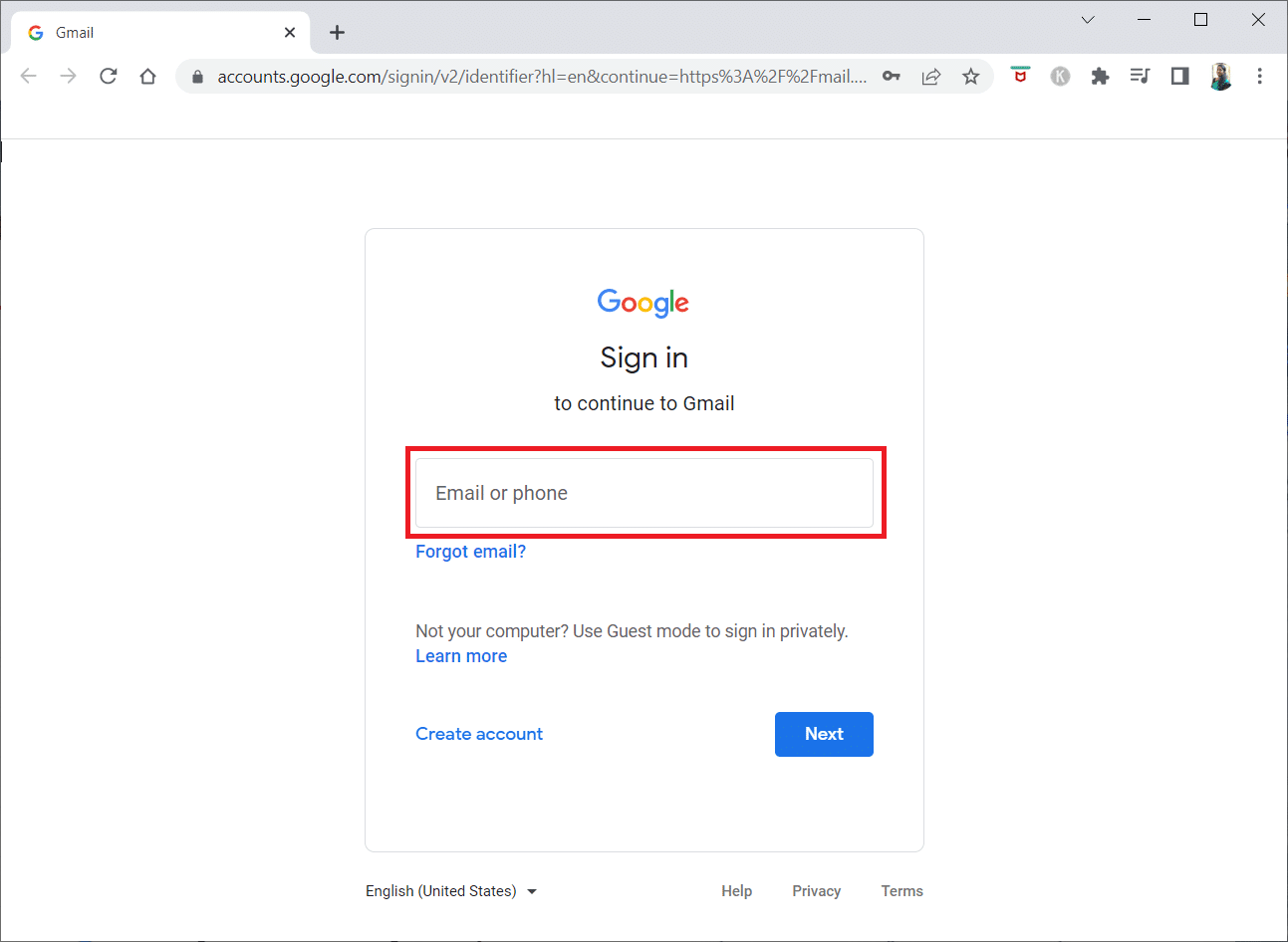
3. Κάντε κλικ στην εικόνα προφίλ στην επάνω δεξιά γωνία της σελίδας του Gmail.
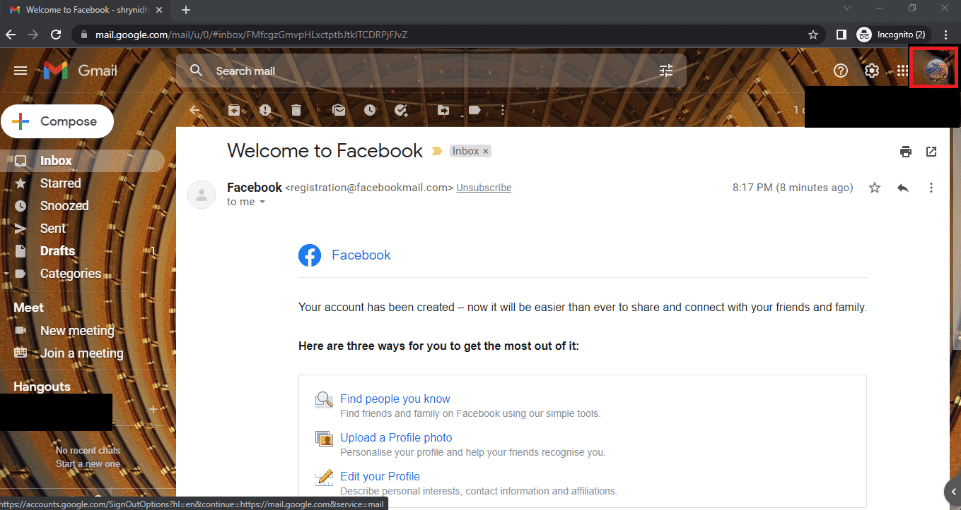
4. Κάντε κλικ στο εικονίδιο της κάμερας δίπλα στην εικόνα του προφίλ σας στο παράθυρο.
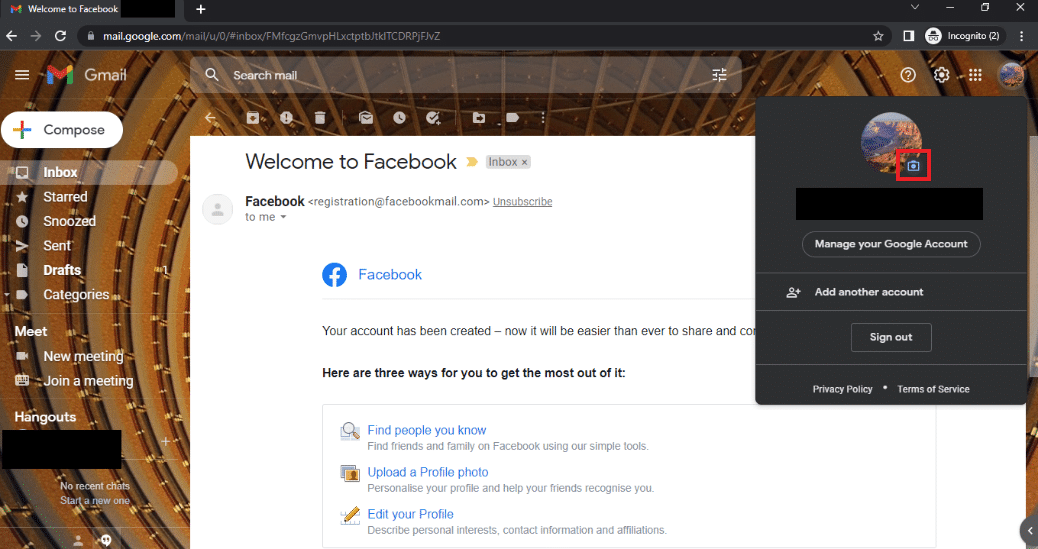
5. Στο παράθυρο εικόνας προφίλ, κάντε κλικ στο κουμπί Αλλαγή στο κάτω μέρος.
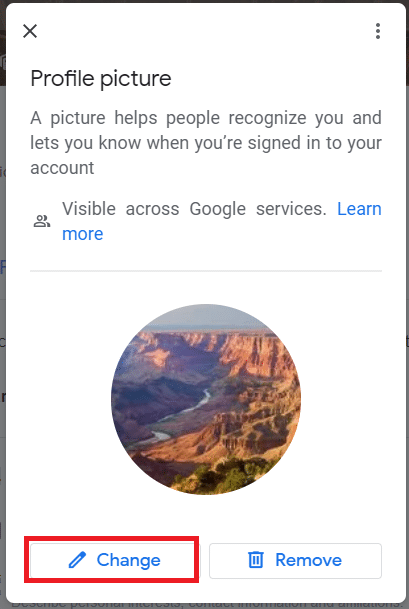
6. Μεταβείτε στην καρτέλα Από υπολογιστή στο παράθυρο Αλλαγή εικόνας προφίλ και κάντε κλικ στο κουμπί Μεταφόρτωση από υπολογιστή.
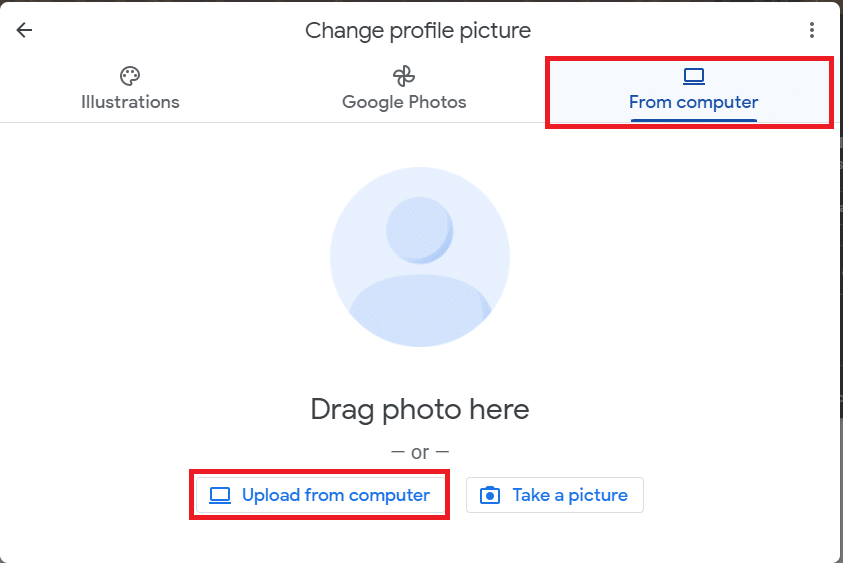
7. Στο παράθυρο Άνοιγμα, αναζητήστε το αρχείο GIF, επιλέξτε το και κάντε κλικ στο κουμπί Άνοιγμα.
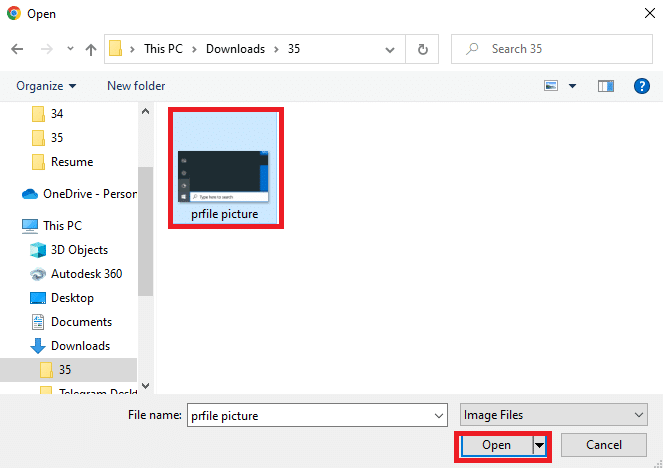
8. Στο παράθυρο Περικοπή & περιστροφή, επιλέξτε την περιοχή που θέλετε να εμφανιστεί μετακινώντας τον επιλογέα και μετά κάντε κλικ στο κουμπί Αποθήκευση ως εικόνα προφίλ.
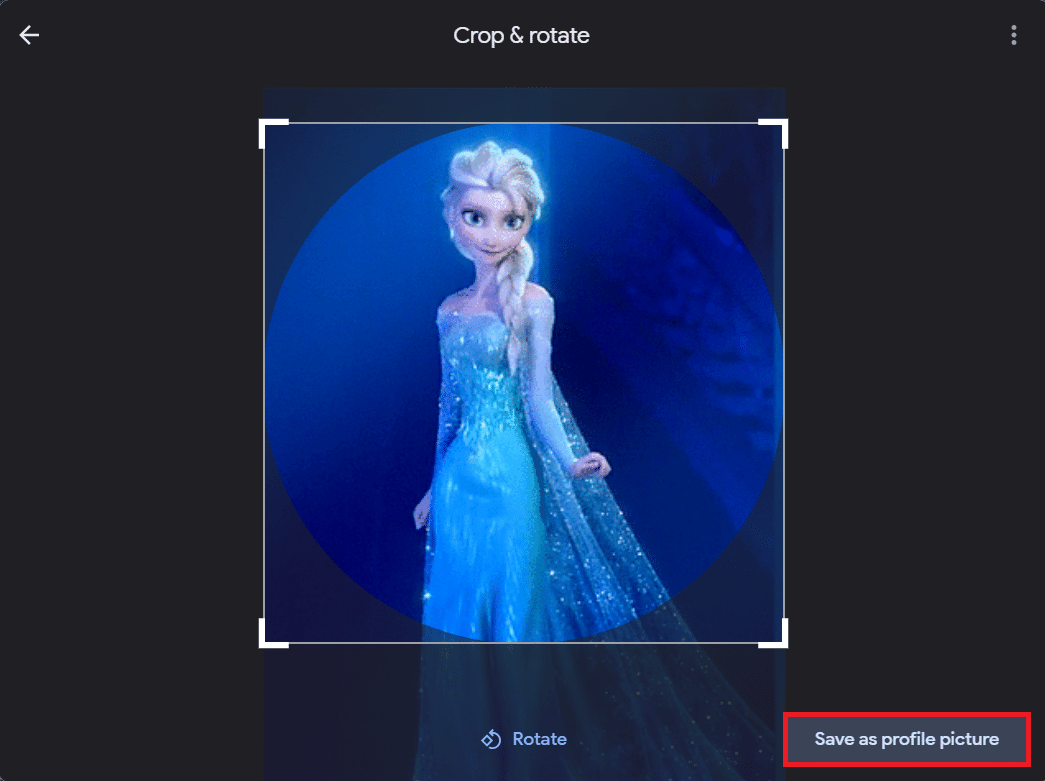
9. Περιμένετε για λίγο και μπορείτε να δείτε την εικόνα προφίλ ενημερωμένη στο επιλεγμένο GIF.
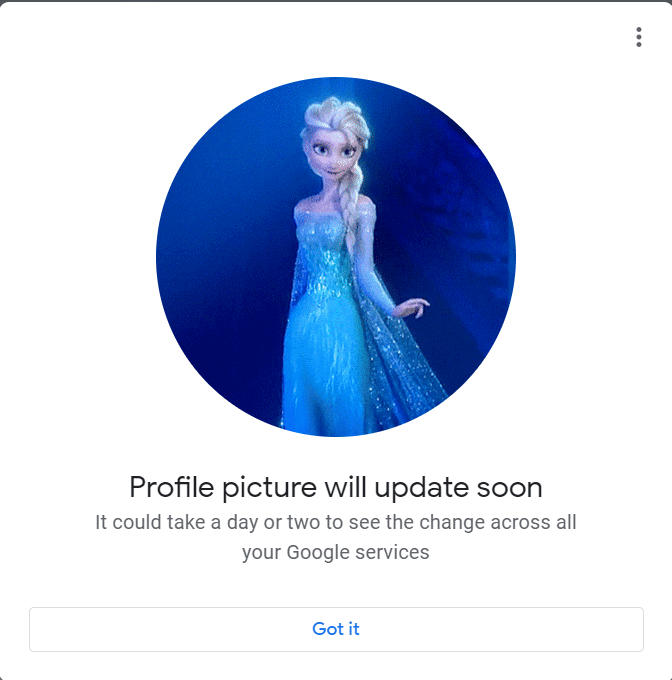
Μέθοδος 2: Μέσω του Λογαριασμού μου Google
Εάν αναζητούσατε την απάντηση για να αλλάξετε την εικόνα μου στο Google, μπορείτε να την αλλάξετε χρησιμοποιώντας τη σελίδα του Λογαριασμού μου Google. Ακολουθήστε τα βήματα που αναφέρονται σε αυτήν τη μέθοδο για να αλλάξετε την εικόνα προφίλ σας σε κινούμενη.
1. Συνδεθείτε στον λογαριασμό σας στο Gmail χρησιμοποιώντας τα διαπιστευτήριά σας, όπως έγινε νωρίτερα.
2. Κάντε κλικ στο εικονίδιο Google Apps στην επάνω δεξιά γωνία.
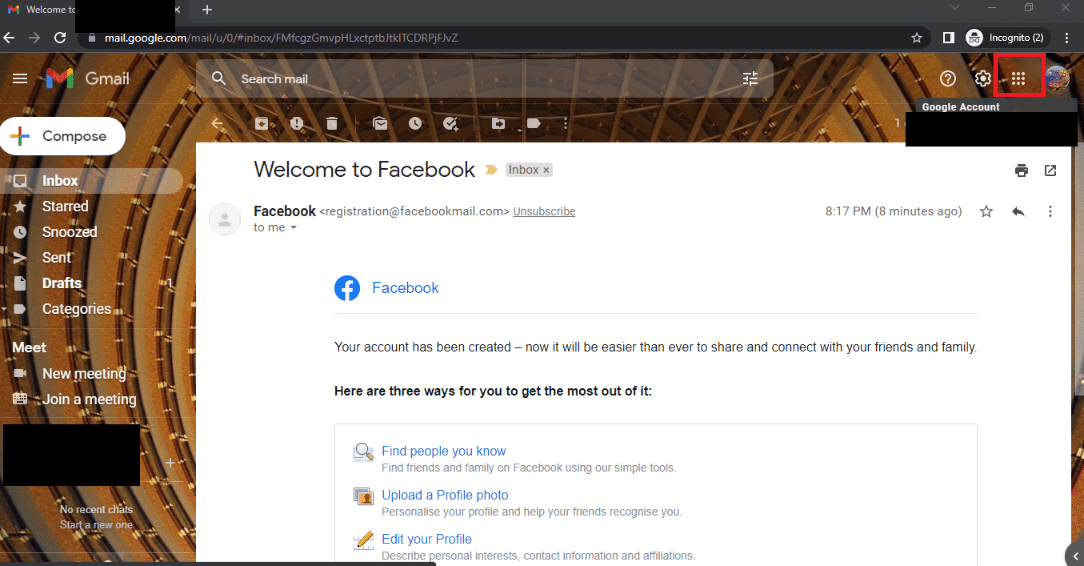
3. Κάντε κλικ στην επιλογή Λογαριασμός στο μενού για να ανοίξετε την οθόνη Λογαριασμού Google.
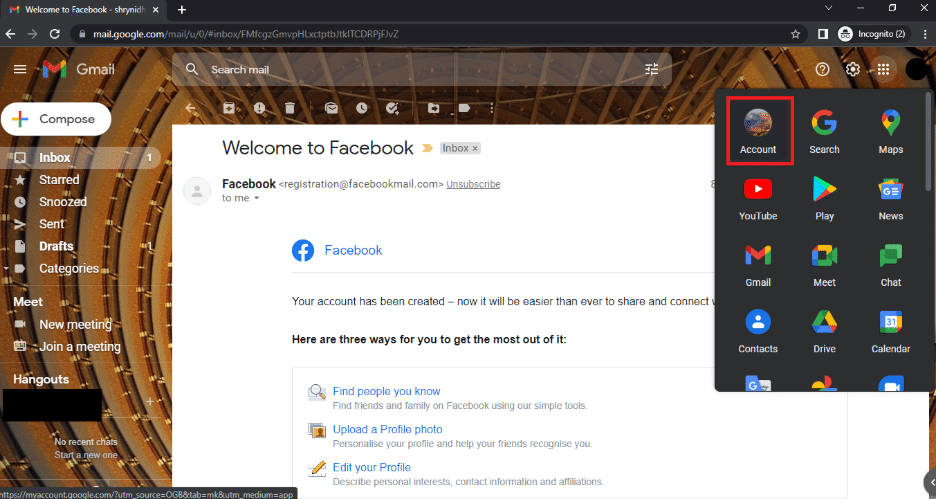
4. Κάντε κλικ στην καρτέλα Προσωπικές πληροφορίες στο αριστερό παράθυρο και κάντε κλικ στην επιλογή ΦΩΤΟΓΡΑΦΙΑ.
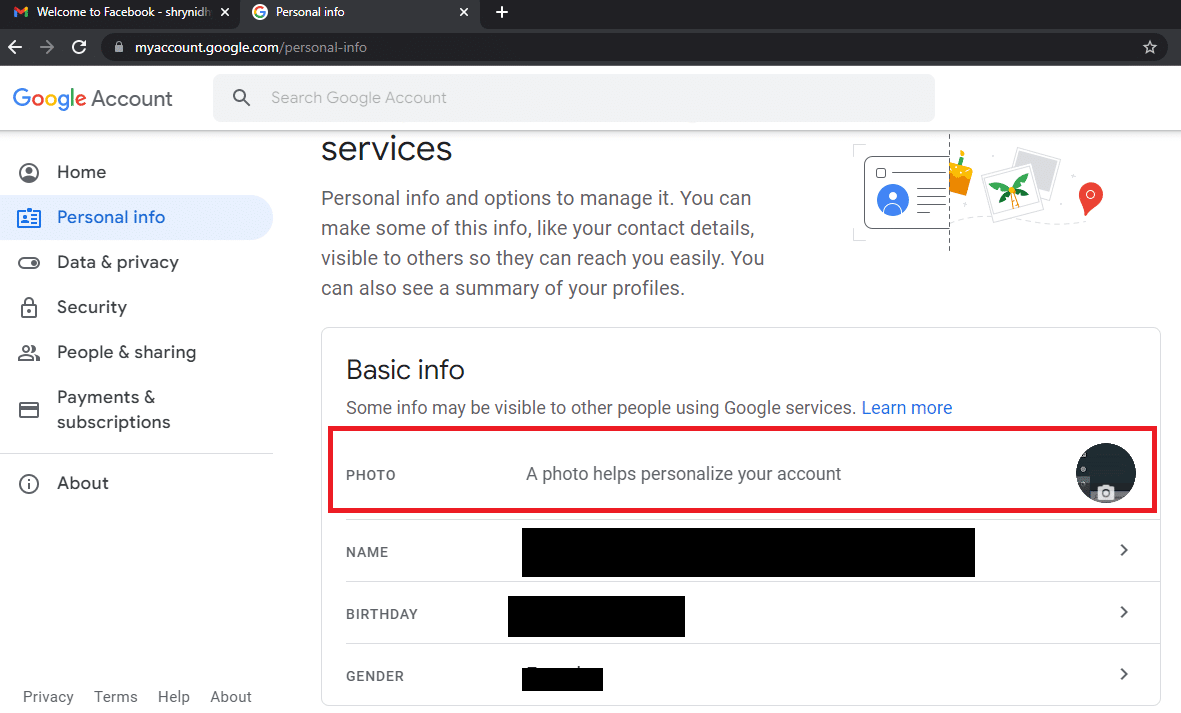
5. Στο παράθυρο εικόνας προφίλ, κάντε κλικ στο κουμπί Αλλαγή στο κάτω μέρος.
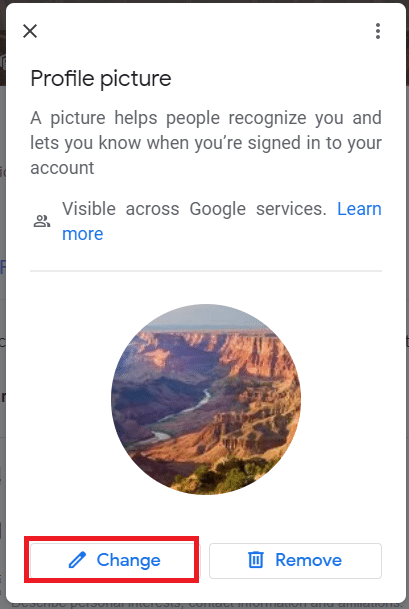
6. Μεταβείτε στην καρτέλα Από υπολογιστή στο παράθυρο Αλλαγή εικόνας προφίλ και κάντε κλικ στο κουμπί Μεταφόρτωση από υπολογιστή.
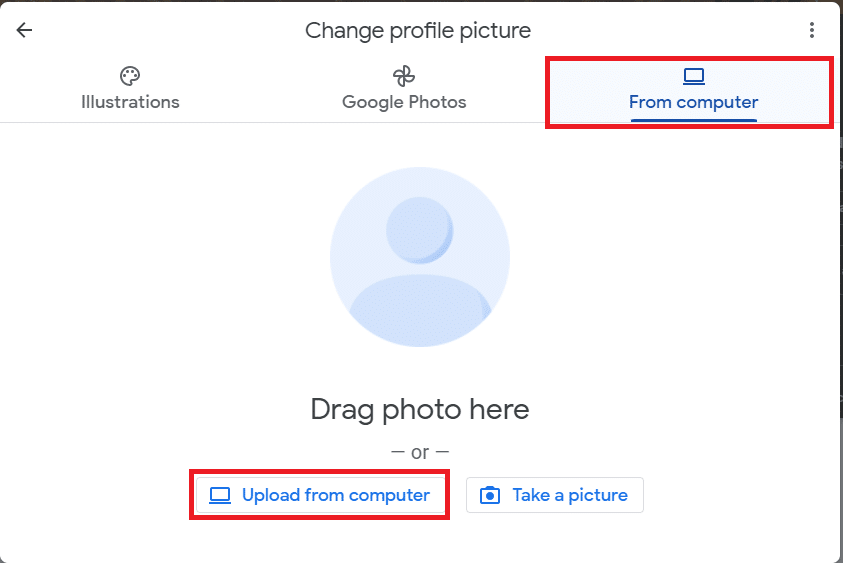
7. Στο παράθυρο Άνοιγμα, αναζητήστε το αρχείο GIF, επιλέξτε το και κάντε κλικ στο κουμπί Άνοιγμα.
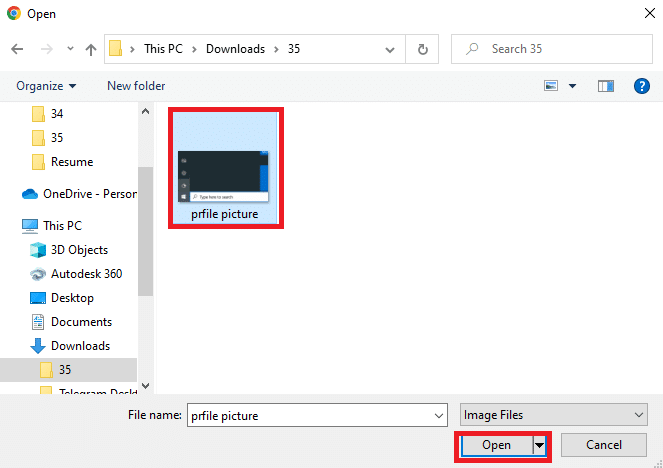
8. Στο παράθυρο Περικοπή & περιστροφή, επιλέξτε την περιοχή που θέλετε να εμφανιστεί και μετά κάντε κλικ στο κουμπί Αποθήκευση ως εικόνα προφίλ.
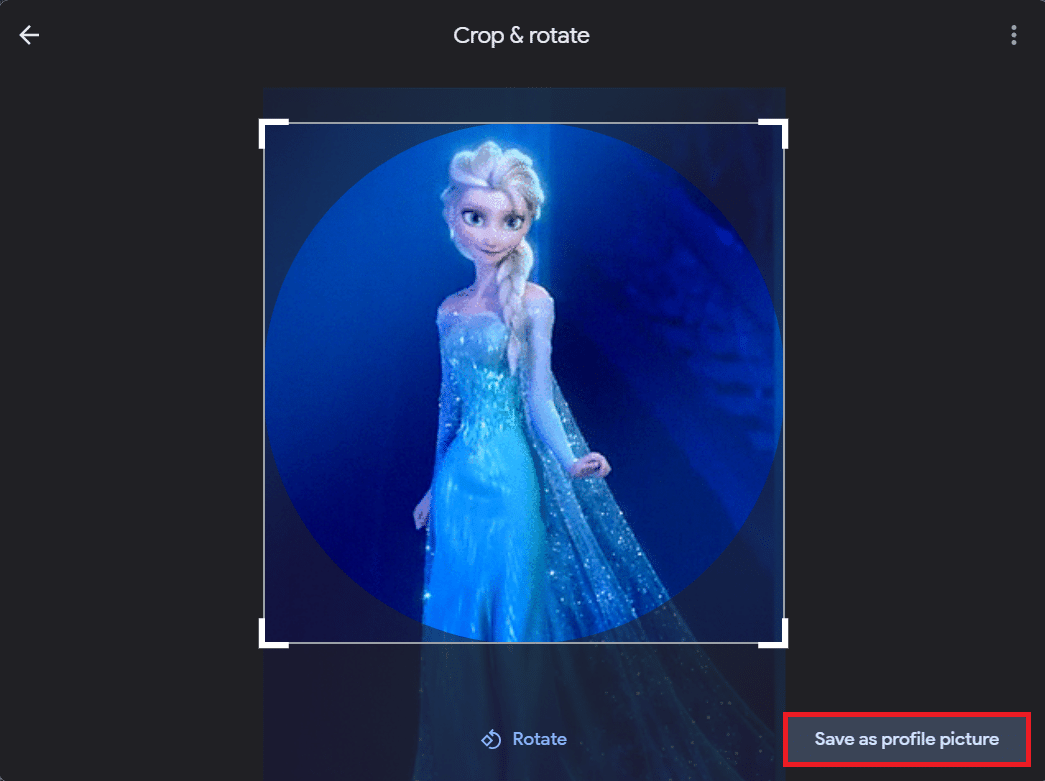
Μέθοδος 3: Μέσω της ρύθμισης About Me
Μπορείτε να χρησιμοποιήσετε τη ρύθμιση Σχετικά με εμένα στη σελίδα του Λογαριασμού μου Google για να αλλάξετε την εικόνα μου Google σε κινούμενο GIF. Ακολουθήστε τα παρακάτω βήματα.
1. Συνδεθείτε στον λογαριασμό σας στο Gmail και ανοίξτε τη σελίδα του Λογαριασμού μου Google όπως έγινε νωρίτερα.
2. Κάντε κλικ στο κουμπί Μετάβαση στον Λογαριασμό Google.
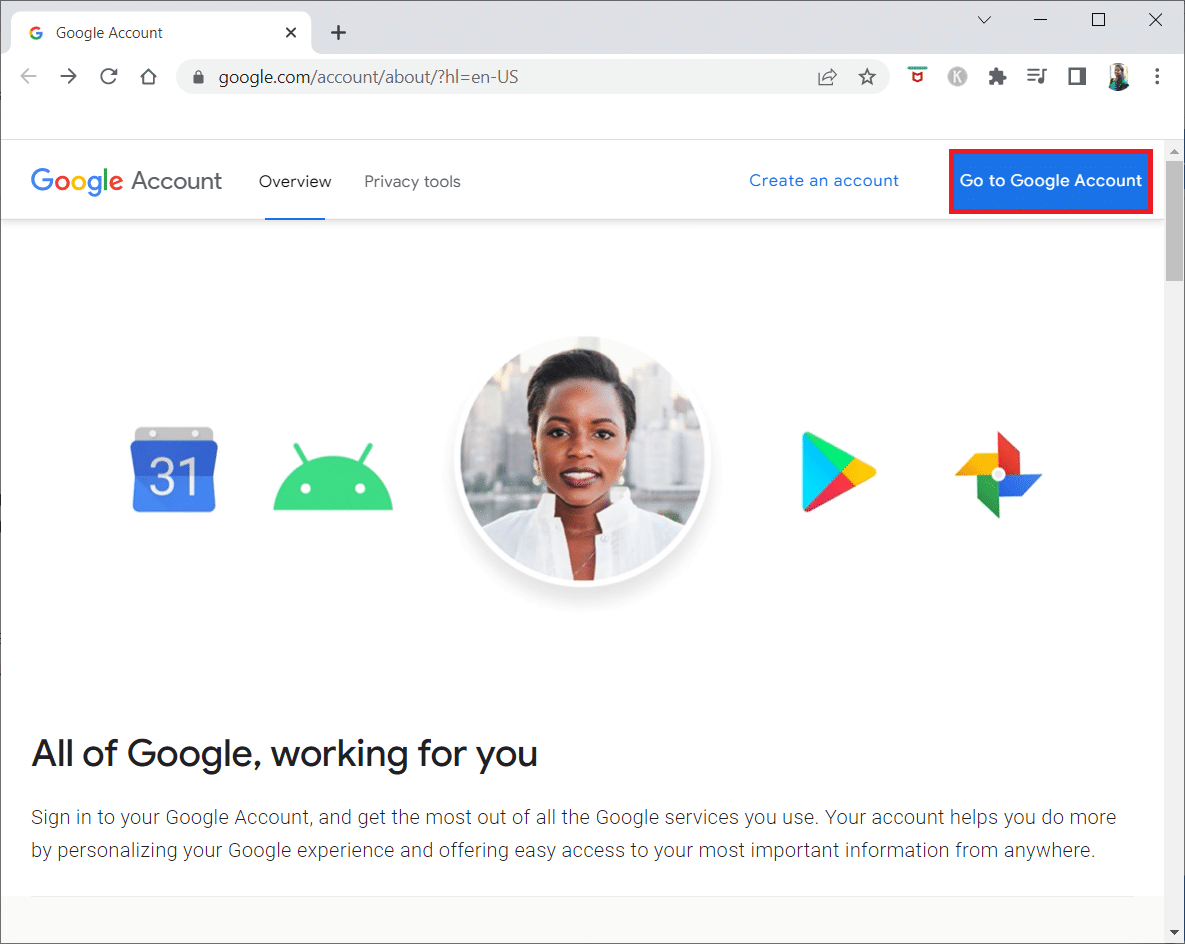
3. Κάντε κλικ στο κουμπί Μετάβαση σε Σχετικά με εμένα στην ενότητα Επιλογή τι βλέπουν οι άλλοι στην καρτέλα Προσωπικές πληροφορίες.
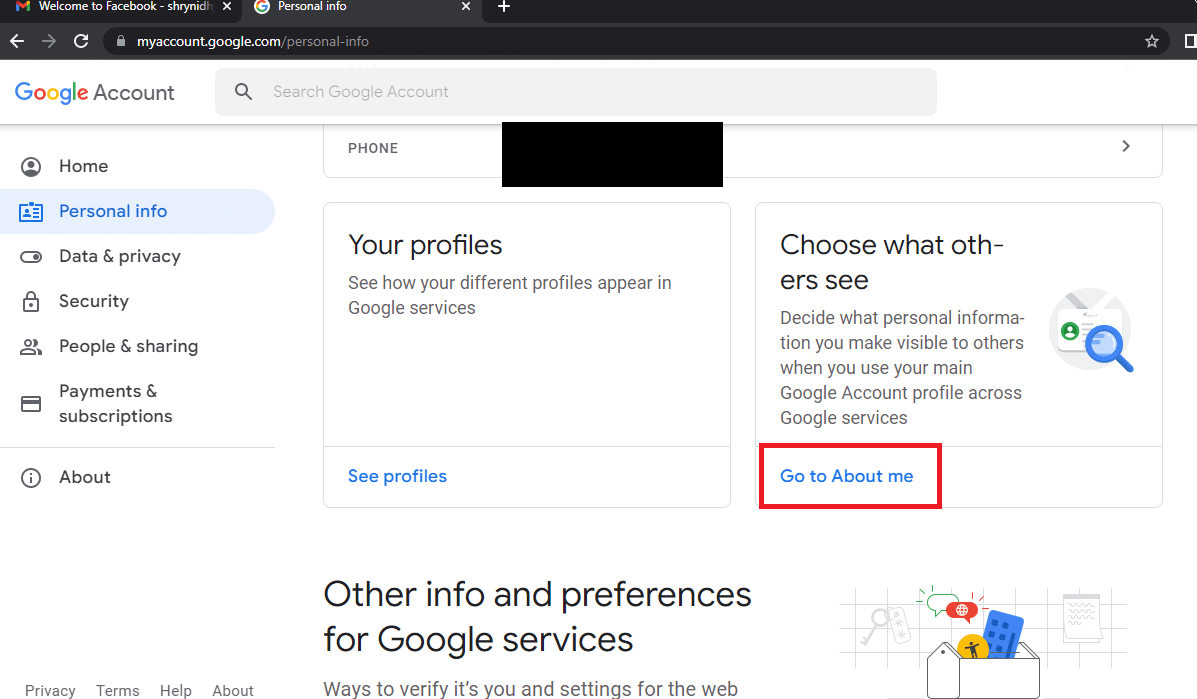
4. Στη σελίδα Σχετικά με εμένα, κάντε κλικ στην καρτέλα ΕΙΚΟΝΑ ΠΡΟΦΙΛ στην ενότητα Βασικές πληροφορίες.
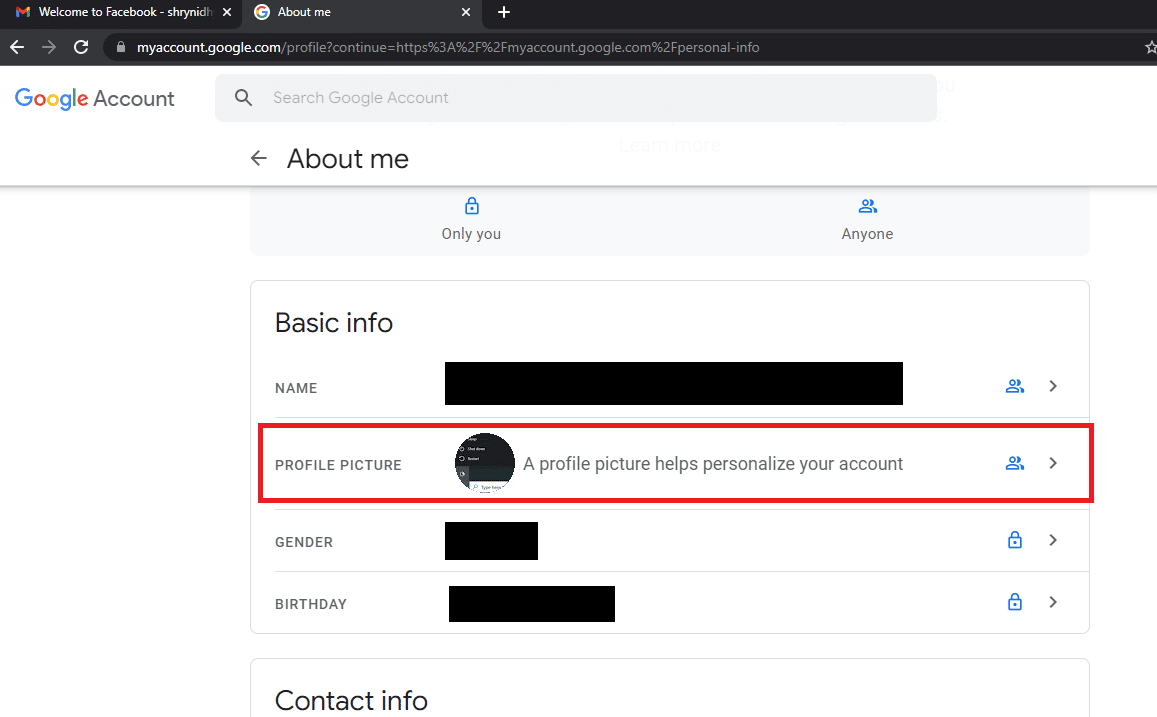
5. Στο παράθυρο εικόνας προφίλ, κάντε κλικ στο κουμπί Αλλαγή.
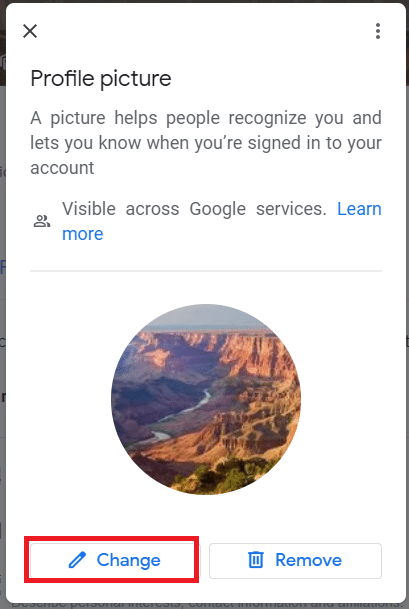
6. Επαναλάβετε τα βήματα όπως έγινε στις προηγούμενες μεθόδους για να αλλάξετε σε μια κινούμενη εικόνα προφίλ GIF.
Συχνές Ερωτήσεις (FAQ)
Q1. Μπορώ να χρησιμοποιήσω μια εικόνα GIF ως εικόνα προφίλ για τον λογαριασμό μου Google;
Απ. Ναι, μπορείτε να ορίσετε μια εικόνα GIF ως εικόνα προφίλ για τον λογαριασμό Google. Οι μέθοδοι αλλαγής της εικόνας προφίλ σας συζητούνται σε αυτό το άρθρο.
Ε2. Πώς μπορώ να μάθω εάν η φωτογραφία του προφίλ μου έχει αλλάξει στην εικόνα GIF;
Απ. Μπορείτε να βρείτε την κινούμενη εικόνα GIF στην επάνω δεξιά γωνία της εικόνας προφίλ του λογαριασμού σας στο Gmail. Όταν στέλνετε email στις επαφές σας, μπορείτε να δείτε την εικόνα προφίλ αλλαγμένη στο email.
***
Ο πρωταρχικός σκοπός του άρθρου είναι να παρέχει τις μεθόδους αλλαγής της εικόνας μου στο Google. Μπορείτε να χρησιμοποιήσετε τις μεθόδους σε αυτό το άρθρο ως απάντηση στο πώς να δημιουργήσετε μια κινούμενη εικόνα προφίλ στο Google. Ενημερώστε μας τις προτάσεις σας για αυτό το άρθρο και μην διστάσετε να υποβάλετε τις απορίες σας στην ενότητα σχολίων. Επίσης, ενημερώστε μας τι θέλετε να μάθετε στη συνέχεια.